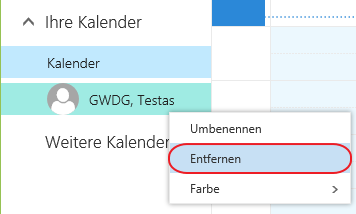Inhaltsverzeichnis
Freigabe eines Kalenders
Die Freigabe eines Exchange-Kalenders können Sie z. B. im OWA unter https://email.gwdg.de durchführen, wie hier erklärt. Um einen Exchange Kalender freizugeben, wechseln Sie als erstes zur Kalenderansicht, diese finden Sie in den Schalflächen links oben.
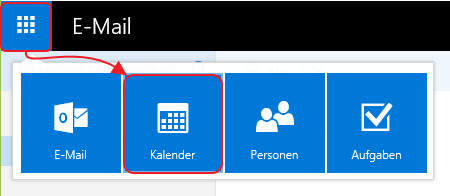
In der linken Spalter finden Sie unter der Kategorie IhreKalender eine Auflistung der Kalender.
1. Um Ihr Kalender für andere Benutzer freizugeben, klicken Sie mit der rechten Maustaste auf den Kalender und wählen Sie die Option Kalender freigeben
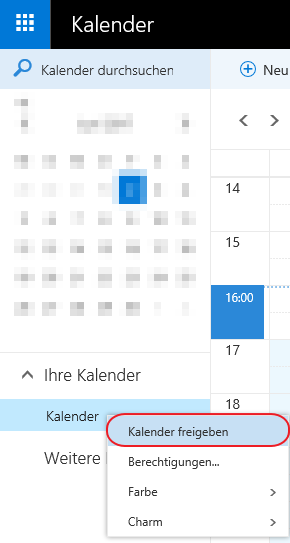 2. Wählen Sie in dem neuen Fenster den Benutzer aus der Globalen Adressliste aus, dem der Kalender freigegeben werden soll. Dieses tun Sie indem Sie den Benutzernamen oder die E-Mail Adresse eingeben und anschließend die Option „Verzeichnis durchsuchen“ wählen.
2. Wählen Sie in dem neuen Fenster den Benutzer aus der Globalen Adressliste aus, dem der Kalender freigegeben werden soll. Dieses tun Sie indem Sie den Benutzernamen oder die E-Mail Adresse eingeben und anschließend die Option „Verzeichnis durchsuchen“ wählen.

Sollte Ihr Kontakt in der globalen Adressliste vorhanden sein, so wird dieses in der Liste der Sucherergebnisse angezeigt und kann mit einem Klick in die Empfängerzeile zu einer Freigabe-E-Mail hinzugefügt werden.
3. Anschliessend können Sie die Rechte festlegen, die der andere Benutzer für den freigegebenen Kalender bekommen soll.
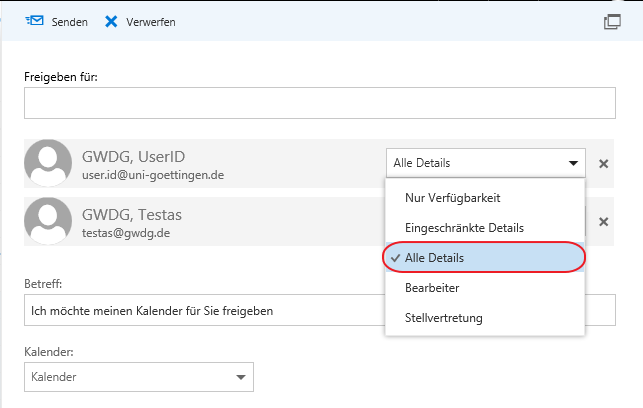
4. Im Textfeld unten können Sie den Betfeff für die Kalenderfreigabe eintragen.
5. Wenn Sie alle gewünschten Einstellungen vorgenommen haben, klicken Sie auf die Schalftläche „Senden“.
Hinweis: Im OWA können nur die Standardberechtigungen gewählt werden, d.h. Sie können nur lesenden Zugriff auf den Kalender gewähren. Die Berechtigungsstufe können Sie für den freigegebenen Kalender im Outlook genauer angepassen (s. Freigabe eines Exchange-Kalenders ).
Freigegebene Kalender anderes Benutzers hinzufügen
Wenn Sie einen für Sie freigegebenen Kalender einbinden möchten, so können Sie diesen auch direkt in Ihre OWA tun:
1. Rechtsklick auf den Kalenderkategorie Ihre Kalender
2. Die Option Kalender öffnen wählen
3. Benutzername oder E-Mail-Adresse eintippen und diesen aus der Globalen Adressliste wählen
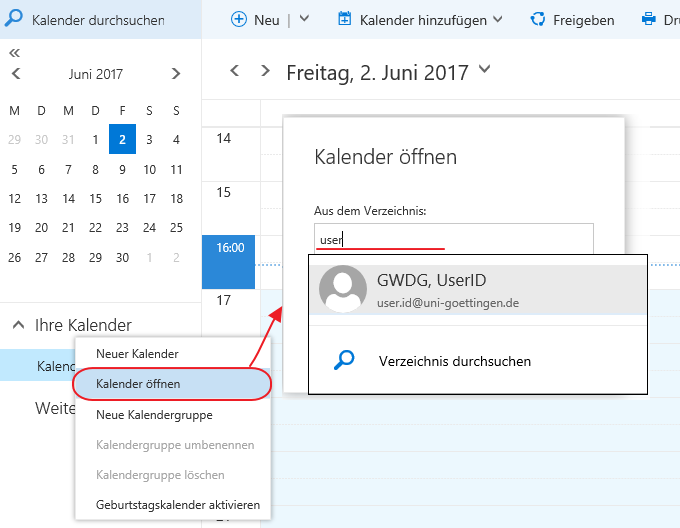 4. Den Kalender mit einem Klick auf die Schalfläche Öffnen um zur eigenen Kalenderansicht hinzufügen.
4. Den Kalender mit einem Klick auf die Schalfläche Öffnen um zur eigenen Kalenderansicht hinzufügen.